Obsah
Malwarebytes Anti-Malware je jedním z nejvýkonnějších programů pro boj se škodlivým softwarem současnosti a nedávno byl aktualizován na verzi 2.0. Nová verze má nové uživatelské rozhraní, díky kterému je produkt pro koncové uživatele přívětivější a informativnější. Také " Rychlé skenování " byla přejmenována na " Kontrola hrozeb " (doporučený typ skenování).
- Související článek (aktualizace) : Jak nainstalovat a vyčistit počítač pomocí programu Malwarebytes 3.0 FREE.
Verze Malwarebytes Anti-Malware Free dokáže detekovat a odstranit škodlivý software, jako jsou červi, trojské koně, rootkity, rogue, spyware, pomocí několika kliknutí. Na druhou stranu, pokud chcete zůstat vždy chráněni, můžete si zakoupit verzi Malwarebytes Anti-Malware Premium (cena cca 25 USD).
Malwarebytes Anti-Malware Premium je úžasný nový nástroj, který proaktivně chrání osobní počítače před pokročilým zločineckým softwarem, který tradiční antivirové programy nedokážou odhalit. Tento nový produkt má také aktualizovanou technologii blokování škodlivých URL adres a vylepšenou ochranu v reálném čase před nežádoucími programy, jako je agresivní adware a panely nástrojů. Navíc nové uživatelské rozhraní a ultra-rychlá kontrola hrozeb zajišťuje snadné používání produktu.
Jak nainstalovat a vyčistit počítač pomocí Malwarebytes Anti-Malware v2.0 Free
Jak nainstalovat Malwarebytes Anti-Malware v2.0 FREE (instalace)
1. Stáhnout Malwarebytes Anti-Malware Free .
2. Klikněte na " Spusťte si bezplatnou zkušební verzi 14 " a spustíte stahování.

3. Po dokončení stahování, dvakrát klikněte na adresu na " mbam-setup-2.0.0 " spustit instalaci Malwarebytes Anti-Malware.

4. Na instalačních obrazovkách si vyberte preferovaný jazyk a pak už jen stiskněte tlačítko " Další " (samozřejmě Přijmout licenční smlouvu ), abyste mohli produkt nainstalovat.
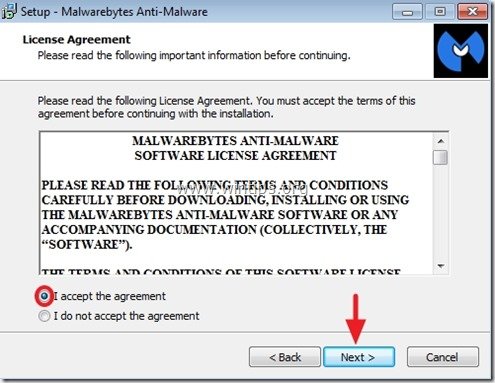
5. Na poslední obrazovce instalace zrušte zaškrtnutí políčka " Povolení bezplatné zkušební verze Malwarebytes Anti-Malware Premium ", pokud nechcete vyzkoušet prémiovou verzi, a stiskněte " Dokončení ”.

Jak vyčistit počítač pomocí Malwarebytes Anti-Malware v2.0 Free
1. Po spuštění programu Malwarebytes Anti-Malware stiskněte tlačítko " Aktualizovat nyní " aktualizovat databázi škodlivého softwaru.

2. Po dokončení procesu aktualizace stiskněte tlačítko " Skenovat nyní " spustíte kontrolu systému na malware a nežádoucí programy.

3. Nyní počkejte, až Malwarebytes Anti-Malware dokončí kontrolu počítače na přítomnost malwaru.

4, Po dokončení skenování nejprve stiskněte tlačítko " Karanténa Všechny " odstranit všechny hrozby a poté klikněte na tlačítko " Použít akce ”.
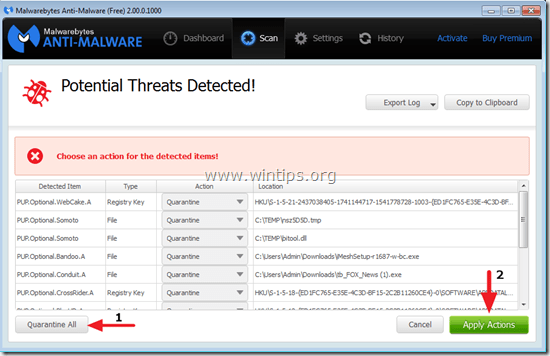
5. Počkejte, dokud program Malwarebytes Anti-Malware neodstraní všechny infekce ze systému, a poté restartujte počítač (pokud to program vyžaduje), abyste zcela odstranili všechny aktivní hrozby.

6. Po restartu systému, znovu spusťte program Malwarebytes' Anti-Malware. ověřit, zda v systému nezůstaly žádné další hrozby.
Rada č. 1: Vždy aktualizace Malwarebytes Anti-Malware databázi před skenováním počítače.
Rada č. 2: Chcete-li zajistit, aby byl váš počítač čistý a bezpečný, provést úplnou kontrolu programu Malwarebytes' Anti-Malware. v systému Windows " Nouzový režim ".
Jak spustit systém Windows v nouzovém režimu:
Uživatelé systému Windows 7, Vista a XP :
- Zavřete všechny programy a restart počítače. Stiskněte tlačítko " F8 " při spouštění počítače, ještě před zobrazením loga Windows. Když se zobrazí " Nabídka Rozšířené možnosti systému Windows " se zobrazí na obrazovce, pomocí kláves se šipkami na klávesnici zvýrazněte " Nouzový režim " a poté stiskněte tlačítko " ENTER ".
Uživatelé systému Windows 8 a 8.1:
- Tisk " Windows ”
 + " R " pro načtení Spustit Dialogové okno. Zadejte " msconfig" a stiskněte Vstupte na . Klikněte na Boty a zaškrtněte políčko " Bezpečné spuštění ". Klikněte " OK " a restartovat vašeho počítače.
+ " R " pro načtení Spustit Dialogové okno. Zadejte " msconfig" a stiskněte Vstupte na . Klikněte na Boty a zaškrtněte políčko " Bezpečné spuštění ". Klikněte " OK " a restartovat vašeho počítače.
Poznámka: Chcete-li spustit systém Windows v " Normální režim ", musíte opět zrušit zaškrtnutí políčka " Bezpečné spuštění " stejným postupem.
Jak provést úplnou kontrolu Malwarebytes Anti-Malware.
1. Stiskněte tlačítko " Skenování " v horní nabídce.

2. Vyberte možnost " Vlastní " a poté klikněte na " Skenovat nyní ".

3. Na " Vlastní konfigurace skenování ", nejprve v levém podokně zaškrtněte všechny dostupné možnosti skenování, v pravém podokně vyberte disk(y), který chcete skenovat, a nakonec stiskněte tlačítko " Spustit skenování " a prohledat celý systém na přítomnost škodlivého softwaru.


Andy Davis
Blog správce systému o Windows





